3 Bhealaí: Conas Tiomántán Crua Seachtrach a Chosaint ar Windows/Mac le Pasfhocal a Chosaint
Tá gá le pasfhocal a chosaint ar an tiomántán crua seachtrach má stórálann tú sonraí tábhachtacha ar an tiomántán crua seachtrach, mar eolas príobháideach inaitheanta, grianghraif teaghlaigh, físeáin, faisnéis cánach agus airgeadais, dintiúir logáil isteach, doiciméid oifige, etc. léiríonn sé duit conas pasfhocal a chosaint agus tiomántán crua seachtrach a ghlasáil ar Windows/Mac.
Modh 1: Cosain Pasfhocal Tiomántán Crua Seachtrach gan Bogearraí Criptiúcháin
Is féidir le bogearraí Glais Tiomántán Crua Seachtrach cabhrú leat comhaid nó fillteáin a chosaint ar do thiomáint crua áitiúil, ar do thiomáint crua seachtrach nó ar do thiomáint USB flash gan chriptiú. Tacaíonn sé le beagnach gach tiomántán crua seachtrach, mar Seagate, Western Digital, Samsung, Transcend, Toshiba, HP etc.
2 Chéim: Conas Tiomántán Crua Seachtrach a Chosain le Pasfhocal ar Windows
Céim 1: Íoslódáil, suiteáil agus rith na bogearraí Seachtracha Hard Drive Lock. Cliceáil "Cosain USB" a bhrú, roghnaigh Tiomántán Crua Seachtrach agus cliceáil ar "Pasfhocal USB Drive" a bhrú, ionchuir pasfhocal agus cliceáil "Glasáil" a bhrú.



Céim 2: Díghlasáil Tiomántán Crua Seachtrach. Téigh ar ais go dtí an príomh-chomhéadan, roghnaigh an feachtas faoi ghlas agus cliceáil "Díghlasáil" a dhíghlasáil Tiomántán USB.


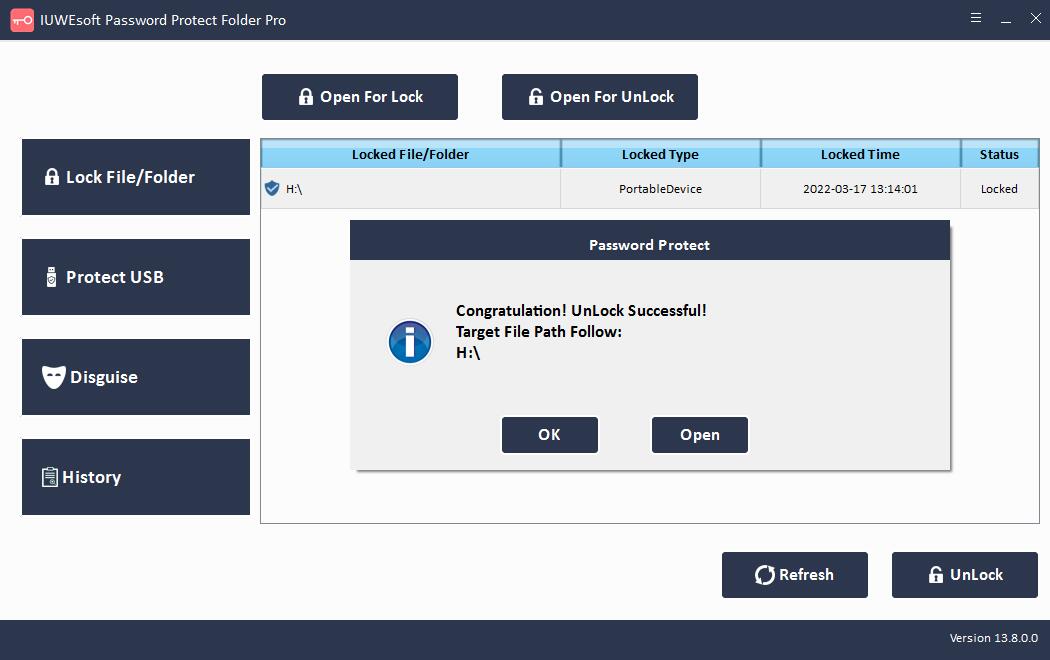
Modh 2: Cosain Pasfhocal Tiomántán Crua Seachtrach ar Windows 10 le BitLocker
Is uirlis criptithe diosca crua ionsuite Windows é BitLocker. Tagann sé le Windows 10 Fiontar agus Gairmiúla, Windows 8 Gairmiúla agus Fiontair, Windows 7 Ultimate agus Fiontar, Windows Vista Ultimate agus Fiontar, agus Windows Server 2008 agus níos déanaí. Ligeann BitLocker duit sonraí ar thiomáineann crua seachtracha a chriptiú agus a chosaint le pasfhocal. Mar gheall ar theorannú an leagain, más mian leat an diosca crua seachtrach i Windows 11/10 Home a chosaint le pasfhocal, féach le do thoil modh 1 chun Tiomántán Crua Seachtrach a ghlasáil gan criptiú.
Céim 1: Ceangail do thiomáint crua seachtrach leis an ríomhaire. Deaschliceáil ar an tiomántán crua seachtrach agus roghnaigh "Turn On BitLocker".

Céim 2: Socraigh pasfhocal chun an tiomántán crua seachtrach a chosaint. Ansin, cúltaca an eochair athshlánaithe go dtí áit shábháilte. Má dhéanann tú dearmad ar do phasfhocal, is féidir leat an eochair athshlánaithe a úsáid chun an tiomántán a rochtain.
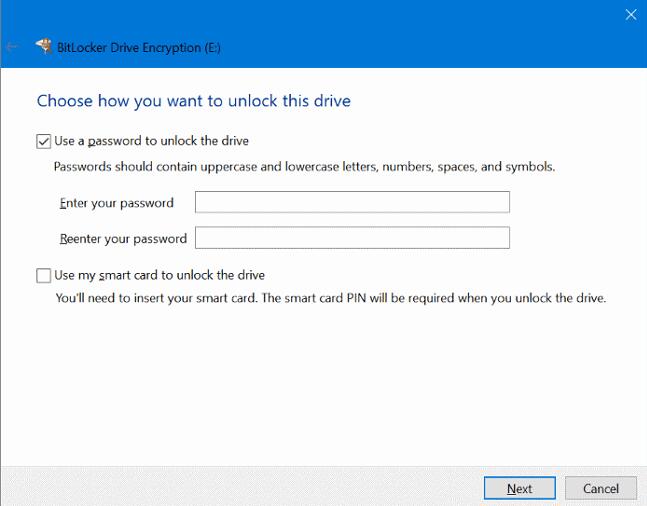
Céim 3: Roghnaigh "Criptigh an tiomántán iomlán". Nó ní féidir leat ach an spás diosca úsáidte a chriptiú.
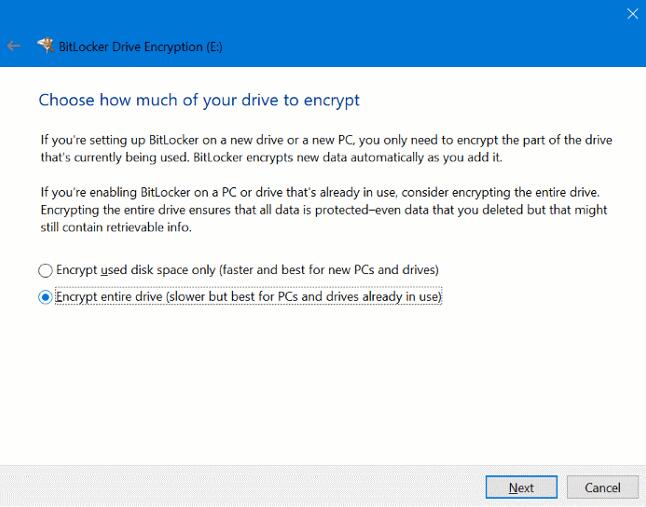
Céim 4: Cuireann Microsoft BitLocker dhá mhodh criptithe ar fáil. Má tá an leagan Windows is déanaí agat, is féidir leat "Mód Nua Criptithe" a roghnú agus tacaíocht bhreise sláine a sholáthar. Seachas sin, roghnaigh Mód Comhoiriúnachta agus cliceáil "Ar Aghaidh".

Céim 5: Lean na treoracha chun criptiú an tiomántáin chrua sheachtraigh a chríochnú.

Modh 3: Cosain Pasfhocal Tiomántán Crua Seachtrach ar Mac
1. Conas tiomántán crua seachtrach a chosaint le Pasfhocal le Diosca Utility ar Mac
Agus tiomántán crua seachtrach á fhormáidiú le Disk Utility ar do Mac, is féidir leat é a chriptiú agus a chosaint le pasfhocal trí na céimeanna thíos a leanúint.
Céim 1: Ceangail an tiomántán crua seachtrach le do Mac.
Céim 2: Téigh go dtí Aimsitheoir > Feidhmchláir > Fóntais > Fóntais Diosca. Nó, is féidir leat Disk Utility a oscailt trí chuardach a dhéanamh i Spotsolas.
Céim 3: Roghnaigh do dhiosca seachtrach sa roghchlár ar chlé, agus roghnaigh "Scrios" sa bharra uirlisí. Ná déan dearmad cúltaca a dhéanamh de do shonraí roimh úsáid a bhaint as an nós imeachta seo.

Céim 4: Cuir isteach ainm don tiomántán. Ansin, cliceáil ar an rogha Formáid agus roghnaigh Mac OS Extended (Iris, Criptithe).
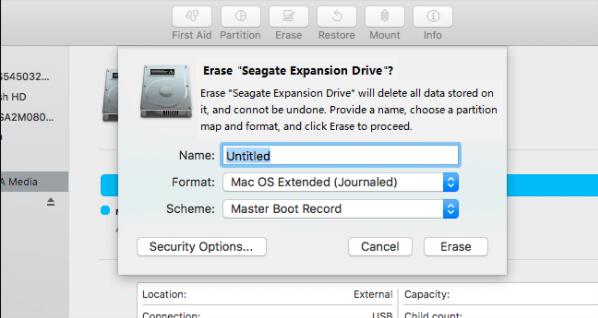
Céim 5: Cliceáil Léirscrios. Cuir isteach agus fíoraigh an focal faire, ansin cliceáil Roghnaigh.
Céim 6: Ar deireadh, cliceáil Léirscrios agus Críochnaigh. Nuair a bheidh an próiseas críochnaithe, feicfidh tú go bhfuil do thiomáint criptithe agus beidh ort do phasfhocal a chur isteach gach uair a atosóidh tú do Mac nó nascann tú tiomáint crua seachtrach.
2. Conas Tiomántán Crua Seachtrach a chosaint ar Mac gan é a scriosadh
Céim 1: Ceangail an tiomántán crua seachtrach le do Mac.
Céim 2: Oscail an fhuinneog Aimsitheoir, deaschliceáil ar an diosca seachtrach agus roghnaigh "Criptigh (ainm tiomántáin)" ón roghchlár anuas.
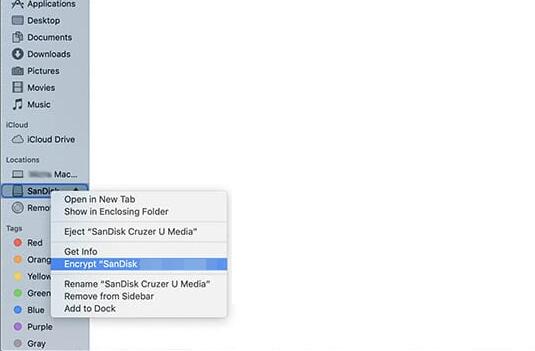
Céim 3: Cuir isteach agus deimhnigh an pasfhocal sa bhosca dialóige aníos. Is féidir leat leideanna a chur leis freisin chun cabhrú leat pasfhocail a mheabhrú níos déanaí.
Céim 4: Roghnaigh "Criptigh Diosca" chun an tiomántán crua seachtrach a chriptiú. Ag brath ar mhéid an chomhaid, féadfaidh sé go leor ama a ghlacadh.
